金山wps文档工作表单独如何设置密码 工作表设置密码图文教程
时间:2023-2-1作者:未知来源:三度网教程人气:
- 关于电脑装机必须的软件,比如windows office系列办公软件、网页浏览器、杀毒软件、安全防护软件、刻录软件、压缩软件、下载工具、多媒体播放软件、多媒体编辑软件、输入法、图片查看和处理软件、聊天沟通工具、系统工具与驱动补丁工具等。
金山wps是我们日常工作办公常用的文档编辑工具之一。今天小编就给新手用户讲讲金山wps文档工作表单独怎么设置密码,保证你编辑的文档数据不被篡改。
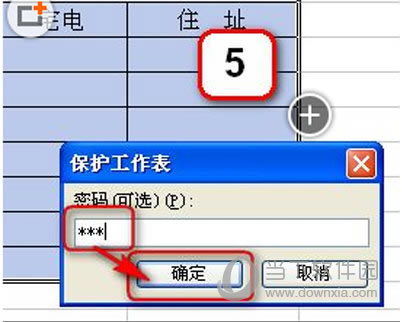
金山wps文档工作表设置密码教程
1、在文字需要插入表格的地方点“插入”菜单,选下拉列表中的对象。
2、在选“新建”——“WPS表格 工作簿”,确定。
3、系统自动打开ET工作簿,在工作簿中设置好表格,并选中所需要的区域。
4、设置工作作表保护。
5、输入两次保护密码。
6、关闭工作簿,回到WPS文字,这时表格已经插好,不知道密码的人无法修改表格内容。
装机软件,全自动在线安装过程,无需电脑技术,小白在家也可自己完成安装,纯净稳定,装机必备之选!